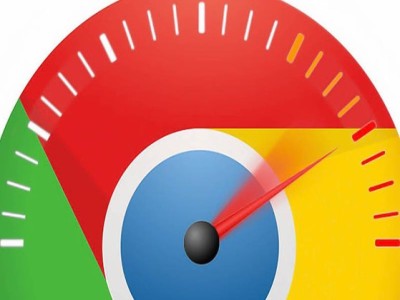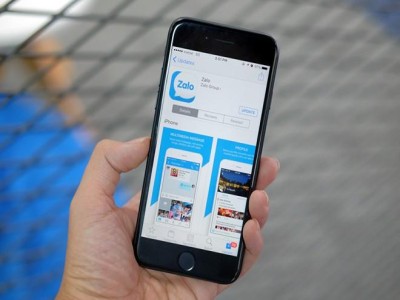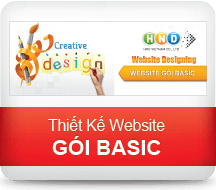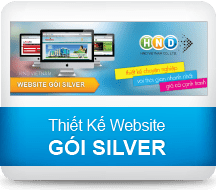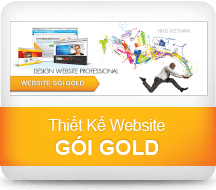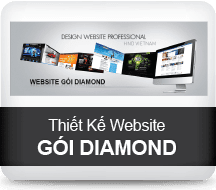chức năng của các phím f1 -> f12 trên bàn phím
Không sai khi nói windows là hệ điều hành mà được sử dụng phổ biến hơn cả. Nhưng không phải ai cũng biết rõ về công dụng của các phím chức năng từ F1 tới F12 trên Windows
Chắc hẳn ai trong chúng ra khi sử dụng máy tính đều thấy các phím từ F1-F12 ở phía trên cùng nhưng phần lớn chúng ra đều chưa hẳn đã hiểu về tác dụng của các phím này nhiều. Các phím này được ký hiệu là F có nghĩa là Function Keys hay còn gọi là phím chức năng. Được sắp xếp thứ tự từ F1 đến F12 trên bàn phím máy tính của bạn.
Phần lớn các phím này đều được sử dụng kèm với một phím nào đó trên bàn phím .
Để các bạn sử dụng các phím chức năng này hiệu quả và tốt thì bài viết này sẽ hướng dẫn cụ thể tác dụng của từng phím chức năng từ F1 đến F12.

TÁC DỤNG CỦA PHÍM CHỨC NĂNG F1 TỚI F12 TRÊN WINDOWS
Phím F1
- Dùng để hỗ trợ trên mọi ứng dụng, trình duyệt và các tiện ích… Nếu bạn cần sự trợ giúp chỉ cần nhấn phím F1 thì cửa sổ trợ giúp sẽ mở ra cho bạn mọi thắc mắc.
- Phím F1 còn được sử dụng để vào BIOS, sử dụng khi khởi động máy tính
- Tổ hợp phím Windows + F1 sẽ mở cửa sổ Microsoft Windows help and support center
- Còn nếu đang làm việc với cửa sổ Windows Explorer. Bấm phím Ctrl + F1 sẽ hiển thị Task Pane
Phím F2
- Sử dụng hím F2 giúp bạn đổi tên file hay thư mục
- Alt + Ctrl + F2: Mở file như một MS Word
- Ctrl + F2: Mở cửa sổ xem trước trong Word
Phím F3
- Đối với MS-DOS hoặc Windows, bạn có thể dùng phím F3 kết hợp với một số phím khác gọi chức năng tìm kiếm trên các phần mềm thông dụng
- Windows + F3: Tìm kiếm nâng cao cửa sở mở trong Microsoft Outlook
- Shift + F3: chuyển đổi định dạng văn bản giữa chữ hoa và chữ thường trong Microsoft Word
Phím F4
- Khi bạn nhấn F4 trong Windows Explorer và Internet Explorer thì nó sẽ mở ra cho bạn thanh địa chỉ
- Ctrl + F4: Đóng mở cửa sổ trong cửa sổ hiện tại, ví dụ như một tab trong chương trình
- Alt + F4: Đóng cửa sổ hệ thống trong Windows
Phím F5
- Phím chức năng F5 có tác dụng làm mới trang hiện tại (Reload hoặc Refresh) chương trình và thiết kế lại sự sắp xếp các thư mục trong máy tính hay ứng dụng trong Windows
- Dùng khởi động chế độ trình chiếu trên PowerPoint
Phím F6
- Di chuyển con trỏ trong thanh địa chỉ và dùng để bôi đen thanh địa chỉ trên các trình duyệt
- Ctrl + Shift + F6: dùng để mở tài liệu trong Microsoft Word
Phím F7
- Dùng để kiểm tra lỗi chính tả và ngữ pháp trong một chương trình tài liệu như Microsoft
- Tắt mở các chức năng Caret browsing trên Firefox và IE 8 trở lên
Phím F8
- Phím này dùng để khởi dộng máy tính vào chế độ an toàn, và thường sử dụng nhiều nhất là chế độ SafeMode
Phím F9
- Có thể nói F9 gần như không có bất kỳ chức năng gì trong Windows. Nhưng bạn vẫn có thể sử dụng trong một số chương trình cá nhân. Khi bạn nhấn phím F9 thì sẽ xuất hiện chương trình trợ giúp màn hình và chỉ ra cho bạn các từ có chức năng quan trọng
Phím F10
- Với phím F10 bạn có thể hiển thị thanh Menu trên các cửa sổ đang dùng
- Shift + F10: Giống như click chuột phải
- Với một số dòng máy khi nhấn F10 hệ thống của bạn khởi động sẽ cho bạn thông tin BIOS
Phím F11
- Để mở chế độ toàn màn hình là chức năng của F11. Nó có thể được sử dụng cũng như làm việc trong bất kỳ trình duyệt nào
- Vào chế độ Recovery trên các máy hiệu Emachines, Gateway, Lenovo
- Ẩn các cửa sổ đang mở và hiện màn hình chính trên các máy tính cài Mac OS 10.4 trở lên
Phím F12
- Dùng để mở cửa sổ Save As trong Microsoft Word
- Phím F12 sẽ mở ra hộp Kiểm tra phần tử trong bất kỳ trình duyệt nào mà bạn có
- Hiển thị Menu Boot với một số dòng Mainboard
- Ctrl + Shift + F12: Là lệnh in tài liệu Microsoft Word
Fn + F1 đến Phím F12 bình thường sẽ làm nhiệm vụ được in trên các phím tương ứng. Cái này thường được sử dụng cho những bạn có máy tính xách tay.
Chắc hẳn sau khi xem xong bài viết thì bạn đọc sẽ có thêm cho mình một số mẹo hữu ích để sử dụng các phím chức năng này sao cho hiệu quả nhất. Cảm ơn bạn đã theo dõi bài viết.
taimienphi.vn